怎么在电脑里批量压缩照片?六个快捷好用的压缩方法
怎么在电脑里批量压缩照片?不管是发送邮件、上传社交平台,还是优化网站加载速度,照片过大都会导致一系列问题,比如传输速度慢、加载时间长以及不必要的数据消耗。然而,面对这样的问题请不要过于担心,因为市面上可以选择的压缩方法是很多。所以,为了帮助大家有效地解决问题,在本期就来分享六个快捷好用的批量压缩方法,一起来看下吧。

一、使用在线网页
因为当前需要完成的是照片批量压缩的操作,在此向您推荐一种便捷高效的途径:在线工具处理法。用户仅需操作简单的点击,启动浏览器登录相关网站,然后上传需要处理的图像文件。系统会自动进行压缩处理,且压缩后的图像质量几乎不受影响。但是,因为可以选择的在线平台资源很多,如果说您不确定哪一款压缩的效果比较好,可以直接试试看“i压缩”或者“iyasuo”在线平台。
目前,这个方法的优势在于省却了下载繁复的过程,使用极其方便。此外,市面上大多数网络工具均是免费供应的,让您可以随时随地运用它们。务必记得在对图片进行压缩后进行质量检查,以确保符合您的需求标准。
具体压缩操作:
步骤1、首先,您可以使用电脑或者手机上的默认浏览器,打开“i压缩”在线平台,选择到自己所需的功能,也就是在左侧直接勾选“图像压缩”的选项。此外,如果说您是首次使用的话,也可以在搜索引擎当中输入“i压缩”关键词来查找。
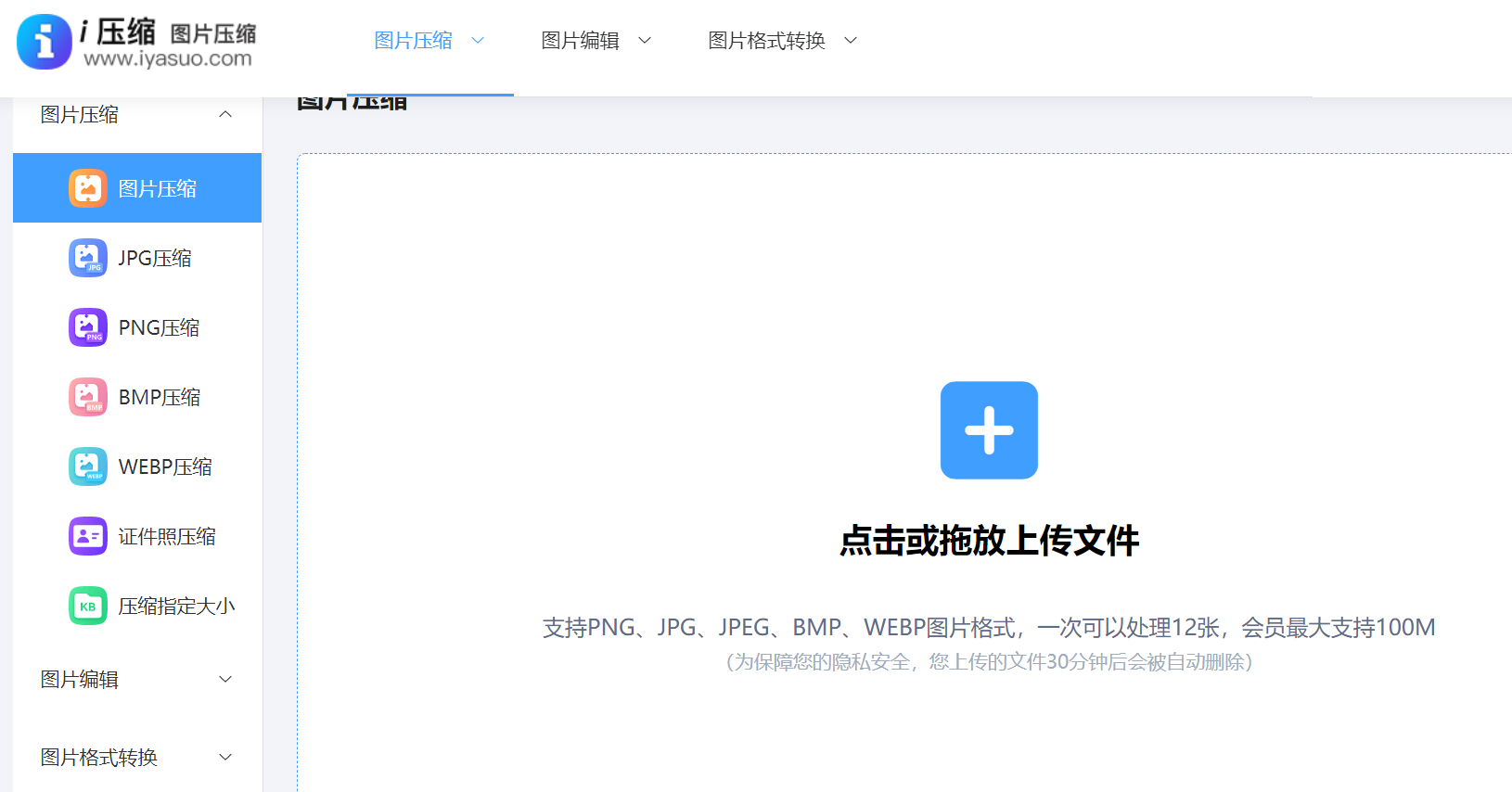
步骤2、然后,将需要压缩的照片批量添加到里面,一般数量较少的话可以直接选中并手动拖拽到里面。如果说数量比较大的话,也可以点击“添加文件”的按钮来完成批量添加。确认添加好,再行设置一下基础菜单, 并点击“开始压缩”即可解决问题。
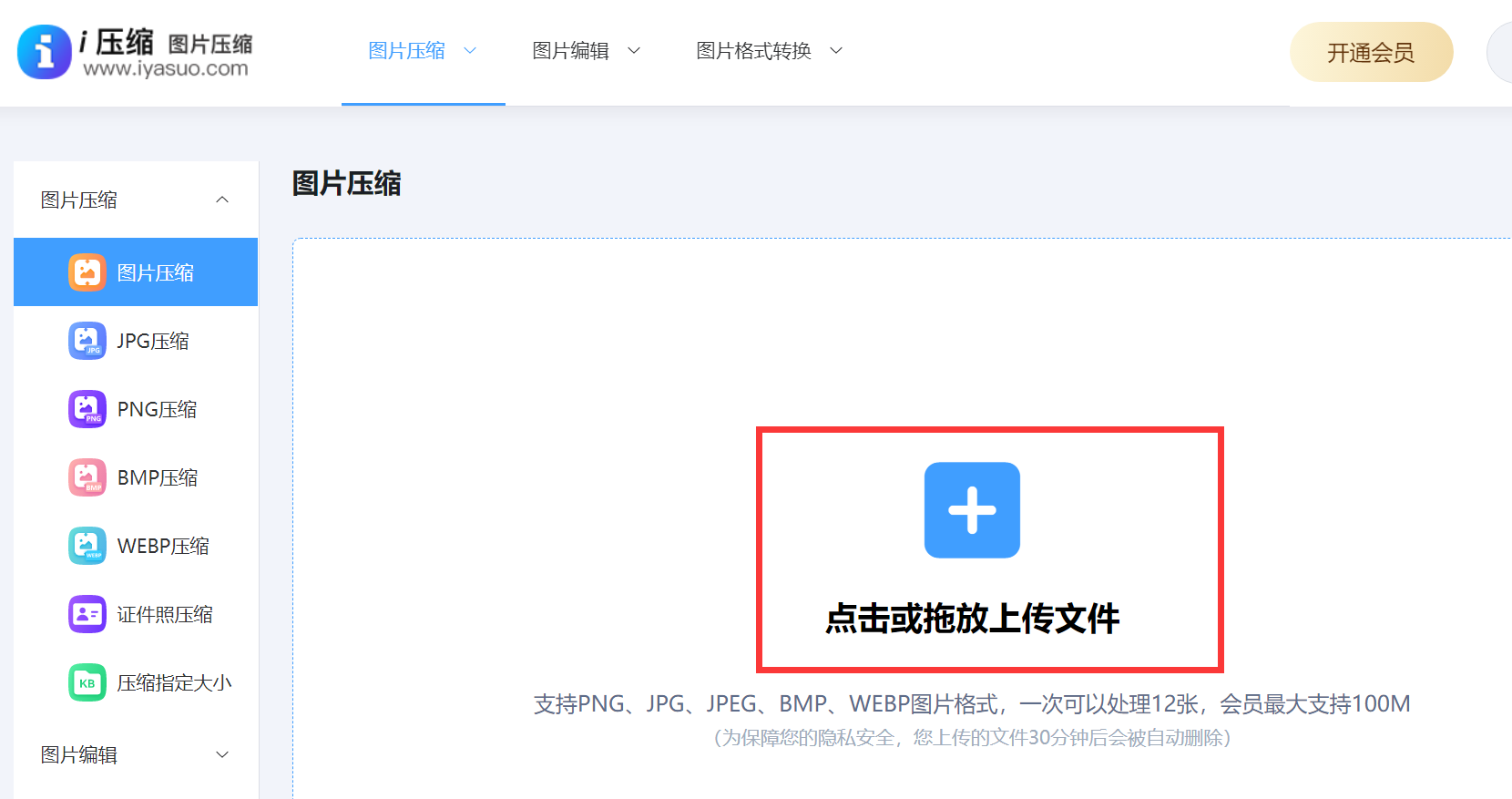
二、系统内置功能
其次,如果当前您使用Windows系统,我们推荐您使用内建的画图3D工具进行图片压缩。首先,启动画图3D,点击“从文件中选择图片”并导入待压缩的图像;然后,在菜单中点击“调整大小”,以百分比或像素为单位精准缩放图片,实现高效的批量处理。这个方法的优点在于直观可视,方便实时监控各环节执行情况。更为重要的是,因属系统内建功能,故具备优异的兼容性,不易出现兼容性问题。然而,对于初学者或电脑操作不熟悉者来说,可能需要投入一些时间来熟练掌握。
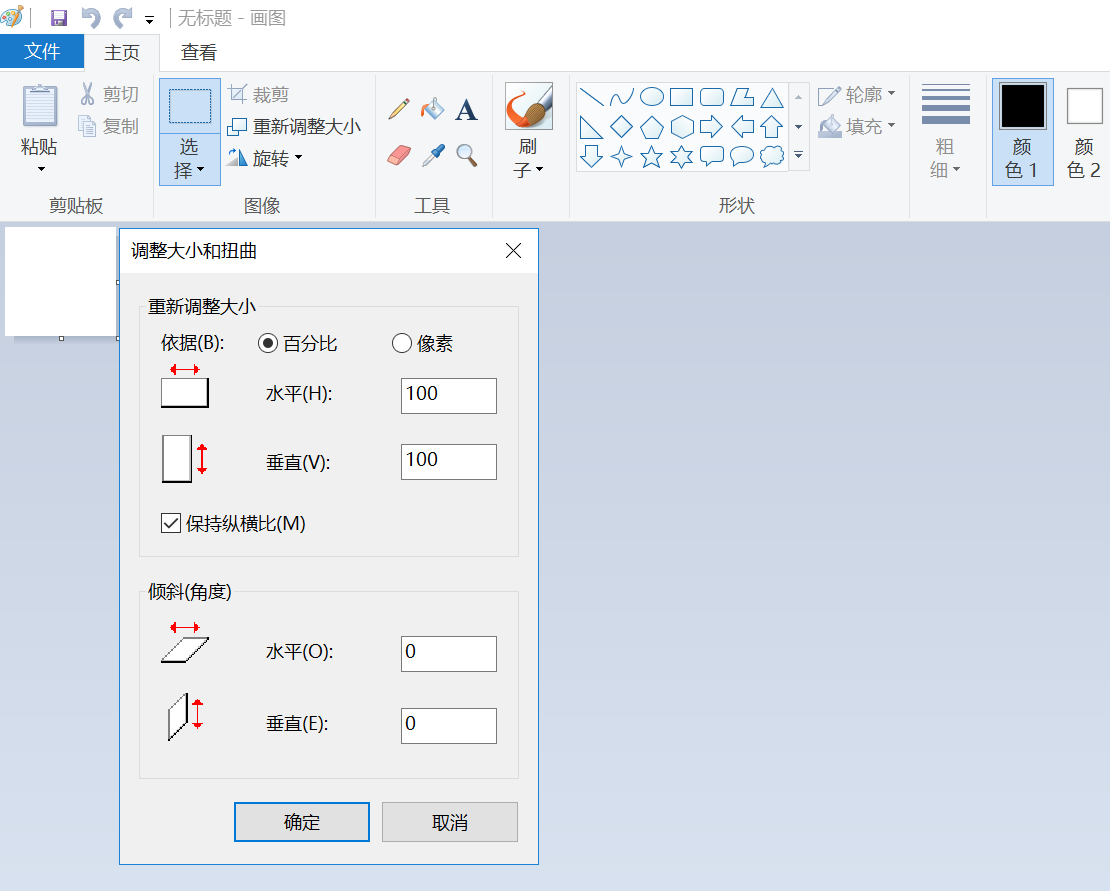
三、选择专业程序
如果说您对图片品质有着极高要求且需要更为全面的编辑功能,建议选用如Adobe Photoshop这类专业图像处理软件。在PS中执行“文件”>“脚本”>“图像处理器”,选择要处理的照片文件夹并设置相关输出参数后,即可一键完成批量操作,既方便快捷,又能保证效果。然而,这类软件往往需付费使用,初学者可能会感到上手难度较高。尽管如此,一旦熟悉基本操作规则,消费者必将深刻感受其帷幄自如的便利性以及高效运作的优势。
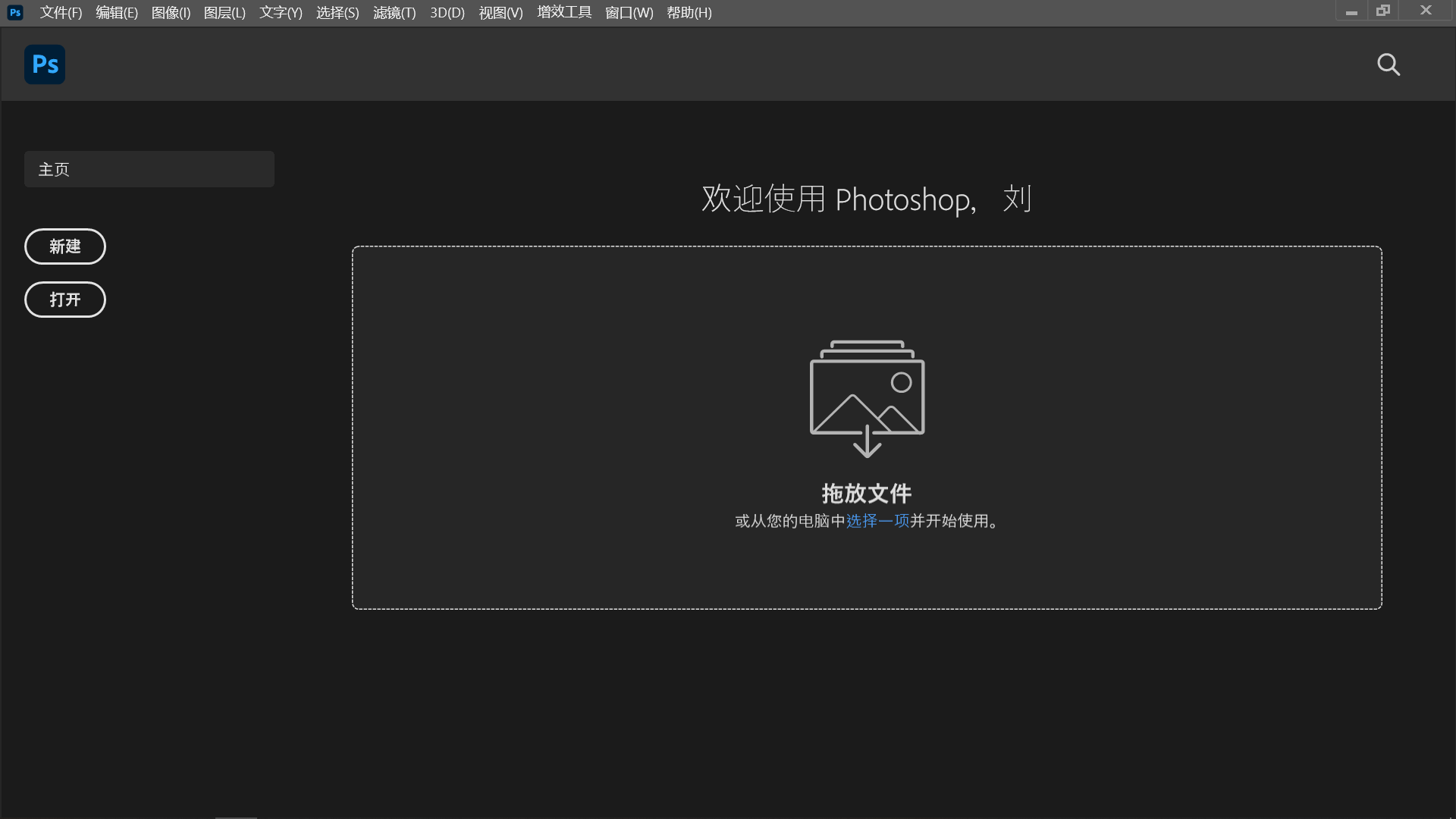
四、办公内置操作
此外,因为照片批量压缩的操作,是经常在办公过程中遇到的。目前,MicroSoft 和 WPS Office两款软件都内置了具体的功能!咱们这里以后者为例:首先,您可以先将需要批量压缩的照片准备好,并且将其全部添加到新建的Word文档里面。然后,点击顶部“文件”菜单中的“特色功能”,并且在弹出的窗口下设置一些具体的参数。确认好没有其它的需求,点击“开始压缩”按钮,等待进度条为100%,那么就代表批量压缩的操作已经完成了。
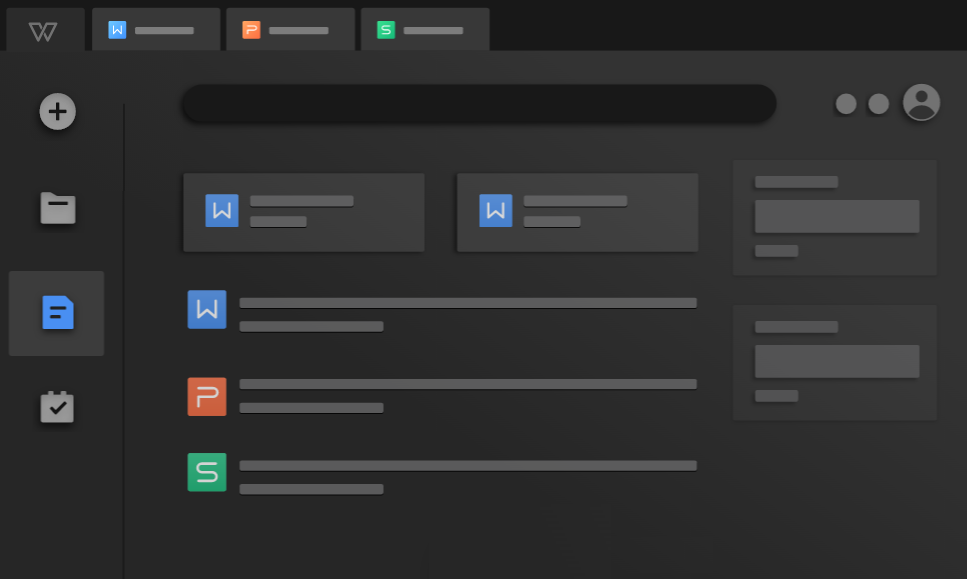
五、尝试手机应用
如果说您常将照片保存在手机中,那么可使用手机应用程序进行批量压缩操作。众多图片管理类应用均具备此项功能,如谷歌相册及微软OneDrive等。将照片上传至此类应用后,系统会自动完成压缩并实现照片备份,可谓一举两得。目前,使用这类应用程序,用户不必担心在下载或者安装的时候有安全风险,包括:病毒或恶意软件的感染。此外,由于压缩操作可以在管理类应用里操作,所以不会留下任何关于个人信息的痕迹,从而保证了照片的安全。
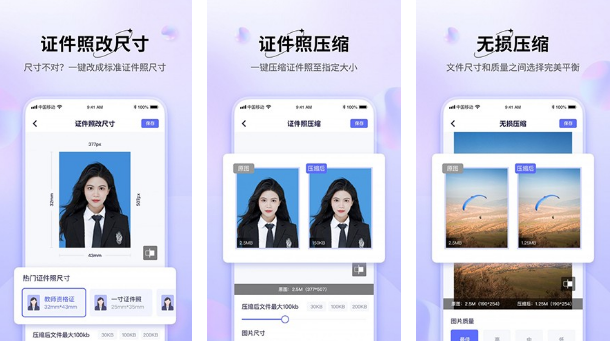
六、运用其它工具
除了上面分享的五个方法以外,想要成功地做好照片批量压缩的操作,大家还可以运用一些其它的工具来完成,例如:JPEGmini这款。它是一款多功能图片工具,它通过简单的操作即可实现图片大小的显著减少,同时还能保持图像质量。而且它的图片压缩灵活性很高,可以自主设置图片压缩的大小、尺寸和格式,对追求高质量图片的朋友来说,也是非常友好的。
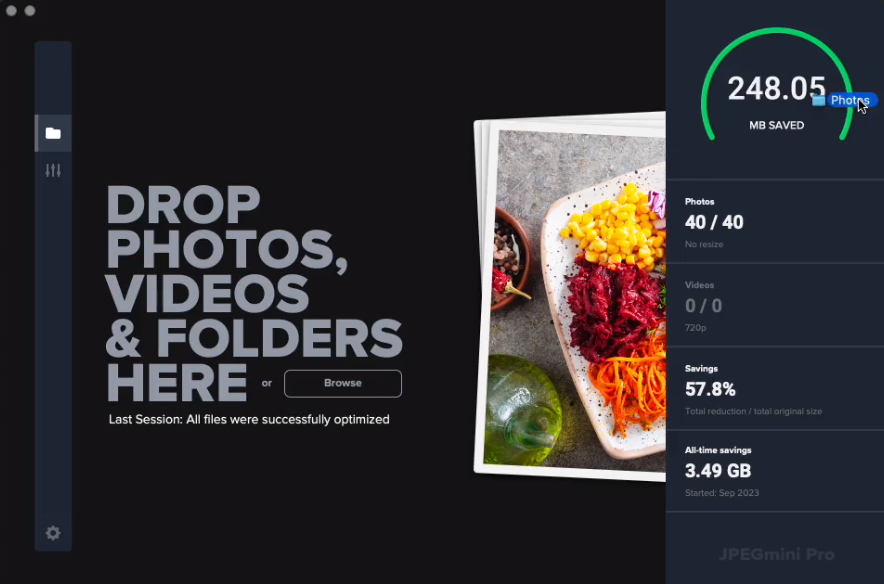
关于在电脑里批量压缩照片的六个方法,小编就为大家分享到这里了,希望您在看完之后所遇到的问题都能够被完美地解决。最后总结一下:像使用在线网页、系统内置功能、选择专业程序、办公内置操作、尝试手机应用以及运用其它工具等,都是很不错的选项。如果说您还在被类似的问题困扰着,不妨选择其中一到两个适合自己的收到操作试试看。温馨提示:如果您在使用i压缩在线网页的时候遇到问题,请及时与我们联系,祝您照片批量压缩操作成功。















